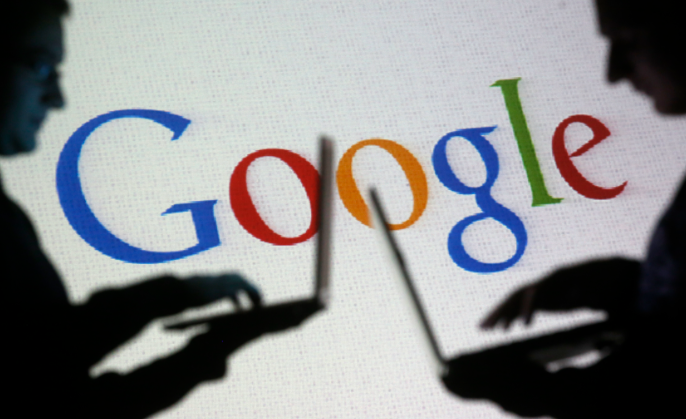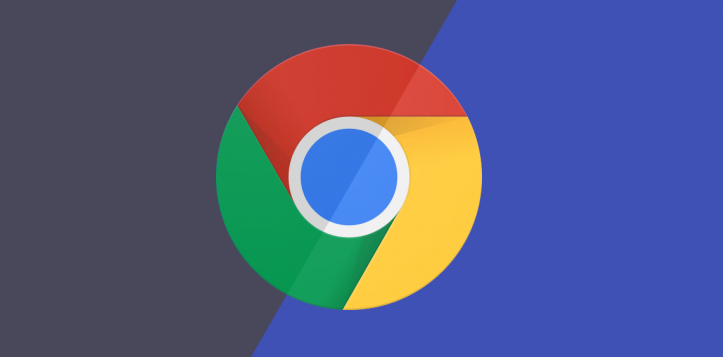当前位置:
首页 >
如何通过Chrome浏览器提高视频加载的响应速度
如何通过Chrome浏览器提高视频加载的响应速度
时间:2025年04月30日
来源: 谷歌浏览器官网
详情介绍
在当今的网络时代,视频已经成为人们获取信息和娱乐的重要方式。然而,有时候我们在使用 Chrome 浏览器观看视频时,可能会遇到加载缓慢、卡顿等问题,这无疑会影响我们的观看体验。那么,如何才能通过 Chrome 浏览器提高视频加载的响应速度呢?本文将为您详细介绍一些有效的方法。
一、清理浏览器缓存和 Cookie
随着我们不断地浏览网页,浏览器会积累大量的缓存和 Cookie 文件,这些文件可能会占用大量的磁盘空间,并且在某些情况下会影响浏览器的性能。定期清理浏览器缓存和 Cookie 可以有效地提高视频加载速度。
1. 打开 Chrome 浏览器,点击右上角的菜单按钮,选择“更多工具”-“清除浏览数据”。
2. 在弹出的对话框中,选择要清除的内容,包括浏览历史记录、下载记录、缓存、Cookie 等,然后点击“清除数据”按钮。
二、禁用不必要的扩展程序
Chrome 浏览器支持大量的扩展程序,这些扩展程序可以为我们提供各种便利功能,但过多的扩展程序也会导致浏览器运行缓慢,影响视频加载速度。因此,我们应该只保留必要的扩展程序,并禁用其他不必要的扩展程序。
1. 打开 Chrome 浏览器,点击右上角的菜单按钮,选择“更多工具”-“扩展程序”。
2. 在扩展程序页面中,可以看到已安装的所有扩展程序,对于不需要的扩展程序,点击其右侧的“禁用”按钮,将其禁用。
三、优化网络设置
网络连接的稳定性和速度对视频加载速度有着至关重要的影响。如果您的网络连接不稳定或者速度较慢,可以尝试以下方法进行优化。
1. 检查网络连接:确保您的设备已正确连接到网络,并且网络信号强度良好。如果可能的话,您可以尝试重启路由器或者切换到其他网络环境。
2. 关闭其他占用带宽的程序:在观看视频时,尽量关闭其他占用大量网络带宽的程序,如下载工具、在线游戏等,以确保视频有足够的带宽进行加载。
3. 启用硬件加速:Chrome 浏览器支持硬件加速功能,可以充分利用计算机的显卡来加速视频的播放。打开 Chrome 浏览器,点击右上角的菜单按钮,选择“设置”-“高级”-“系统”,然后开启“硬件加速模式”选项。
四、更新浏览器版本和视频插件
Chrome 浏览器和视频插件都会不断更新,以修复漏洞、提高性能和兼容性。及时更新浏览器版本和视频插件可以确保您使用的是最新版本的软件,从而获得更好的视频加载速度和观看体验。
1. 更新 Chrome 浏览器:打开 Chrome 浏览器,点击右上角的菜单按钮,选择“帮助”-“关于 Google Chrome”。如果有可用的更新,浏览器会自动下载并安装更新。
2. 更新视频插件:不同的视频网站可能使用不同的视频插件,您可以访问相应的视频网站,查看是否有可用的视频插件更新,并按照提示进行更新。
五、选择合适的视频分辨率
视频的分辨率越高,文件大小就越大,加载时间也会相应增加。如果您的网络速度较慢或者设备性能较低,可以选择较低的视频分辨率来提高加载速度。大多数视频播放器都提供了分辨率选择功能,您可以根据自己的实际情况选择合适的分辨率。
通过以上几种方法,我们可以有效地提高 Chrome 浏览器中视频加载的响应速度,让您能够更加流畅地观看视频。希望本文对您有所帮助!

在当今的网络时代,视频已经成为人们获取信息和娱乐的重要方式。然而,有时候我们在使用 Chrome 浏览器观看视频时,可能会遇到加载缓慢、卡顿等问题,这无疑会影响我们的观看体验。那么,如何才能通过 Chrome 浏览器提高视频加载的响应速度呢?本文将为您详细介绍一些有效的方法。
一、清理浏览器缓存和 Cookie
随着我们不断地浏览网页,浏览器会积累大量的缓存和 Cookie 文件,这些文件可能会占用大量的磁盘空间,并且在某些情况下会影响浏览器的性能。定期清理浏览器缓存和 Cookie 可以有效地提高视频加载速度。
1. 打开 Chrome 浏览器,点击右上角的菜单按钮,选择“更多工具”-“清除浏览数据”。
2. 在弹出的对话框中,选择要清除的内容,包括浏览历史记录、下载记录、缓存、Cookie 等,然后点击“清除数据”按钮。
二、禁用不必要的扩展程序
Chrome 浏览器支持大量的扩展程序,这些扩展程序可以为我们提供各种便利功能,但过多的扩展程序也会导致浏览器运行缓慢,影响视频加载速度。因此,我们应该只保留必要的扩展程序,并禁用其他不必要的扩展程序。
1. 打开 Chrome 浏览器,点击右上角的菜单按钮,选择“更多工具”-“扩展程序”。
2. 在扩展程序页面中,可以看到已安装的所有扩展程序,对于不需要的扩展程序,点击其右侧的“禁用”按钮,将其禁用。
三、优化网络设置
网络连接的稳定性和速度对视频加载速度有着至关重要的影响。如果您的网络连接不稳定或者速度较慢,可以尝试以下方法进行优化。
1. 检查网络连接:确保您的设备已正确连接到网络,并且网络信号强度良好。如果可能的话,您可以尝试重启路由器或者切换到其他网络环境。
2. 关闭其他占用带宽的程序:在观看视频时,尽量关闭其他占用大量网络带宽的程序,如下载工具、在线游戏等,以确保视频有足够的带宽进行加载。
3. 启用硬件加速:Chrome 浏览器支持硬件加速功能,可以充分利用计算机的显卡来加速视频的播放。打开 Chrome 浏览器,点击右上角的菜单按钮,选择“设置”-“高级”-“系统”,然后开启“硬件加速模式”选项。
四、更新浏览器版本和视频插件
Chrome 浏览器和视频插件都会不断更新,以修复漏洞、提高性能和兼容性。及时更新浏览器版本和视频插件可以确保您使用的是最新版本的软件,从而获得更好的视频加载速度和观看体验。
1. 更新 Chrome 浏览器:打开 Chrome 浏览器,点击右上角的菜单按钮,选择“帮助”-“关于 Google Chrome”。如果有可用的更新,浏览器会自动下载并安装更新。
2. 更新视频插件:不同的视频网站可能使用不同的视频插件,您可以访问相应的视频网站,查看是否有可用的视频插件更新,并按照提示进行更新。
五、选择合适的视频分辨率
视频的分辨率越高,文件大小就越大,加载时间也会相应增加。如果您的网络速度较慢或者设备性能较低,可以选择较低的视频分辨率来提高加载速度。大多数视频播放器都提供了分辨率选择功能,您可以根据自己的实际情况选择合适的分辨率。
通过以上几种方法,我们可以有效地提高 Chrome 浏览器中视频加载的响应速度,让您能够更加流畅地观看视频。希望本文对您有所帮助!